
2024-11-27 12:18:22来源:n88game 编辑:佚名
在使用windows 7操作系统时,有时可能会遇到网络连接不可用的问题。这一问题可能由多种原因引起,包括网络设置错误、驱动程序问题、硬件故障等。以下将从多个维度详细探讨如何排查和解决win7连接不可用的问题。
网络设置错误是导致连接不可用的常见原因之一。可以通过以下步骤检查和修复网络设置:
1. 打开控制面板:点击“开始”菜单,选择“控制面板”。
2. 进入网络和共享中心:在控制面板中,选择“网络和共享中心”。
3. 更改适配器设置:点击左侧的“更改适配器设置”。
4. 检查网络连接属性:右键点击当前使用的网络连接(如本地连接或无线连接),选择“属性”。
5. 配置ip和dns:在“网络”选项卡中,双击“internet协议版本4(tcp/ipv4)”,确保选择了“自动获取ip地址”和“自动获取dns服务器地址”。
如果上述设置正确,但问题依然存在,可以尝试重置网络连接。具体步骤如下:
1. 打开命令提示符:在开始菜单的“所有程序”中找到“附件”,右键点击“命令提示符”,选择“以管理员身份运行”。
2. 输入重置命令:在命令提示符中输入`netsh winsock reset`,然后按回车。
3. 重启电脑:等待系统修复成功后,重启计算机。
驱动程序过时或损坏也会导致网络连接不可用。可以通过以下步骤更新或重新安装网络适配器驱动程序:
1. 打开设备管理器:右键点击“计算机”图标,选择“管理”,然后在“计算机管理”窗口中选择“设备管理器”。
2. 找到网络适配器:在设备管理器中,展开“网络适配器”选项。
3. 更新驱动程序:右键点击对应的网络适配器,选择“更新驱动程序软件”。选择“自动搜索更新的驱动程序软件”,系统将自动搜索并安装最新的驱动程序。
如果没有可用的更新,或者更新后问题仍未解决,可以尝试卸载驱动程序并重新安装。具体步骤如下:
1. 卸载驱动程序:在设备管理器中,右键点击网络适配器,选择“卸载”。
2. 重启电脑:重启计算机后,系统会自动重新安装网络适配器驱动程序。
如果以上方法都无效,可能是硬件故障导致连接不可用。硬件故障可能包括网络适配器、路由器或调制解调器的故障。可以按照以下步骤进行检查:
1. 检查路由器和调制解调器:确保路由器和调制解调器的电源和连接正常。
2. 重启设备:尝试重启路由器和调制解调器。
3. 使用其他设备测试:使用其他设备连接同一网络,检查是否存在相同问题。如果其他设备也无法连接,可能是网络硬件故障。
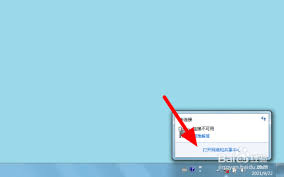
如果确定是硬件故障,建议联系网络服务提供商进行检查和维修。
系统服务未启动或注册表错误也可能导致连接不可用。可以通过以下步骤检查和修复:
1. 检查服务状态:按下“windows + r”键,输入`services.msc`,在弹出的服务管理界面中找到相关的网络服务(如“network connections”、“network list service”等),确保这些服务已启动。
2. 检测系统文件:使用系统文件检查工具修复可能损坏的系统文件。打开命令提示符(以管理员身份),输入命令`sfc /scannow`,并按回车。
3. 调整注册表:对于复杂的错误,可能需要调整注册表。在调整之前,请务必备份注册表信息。通过“regedit”命令访问注册表编辑器,找到相关服务的注册项,确认其值是否正常。
1. 防火墙和安全软件:有时防火墙或安全软件可能会阻止网络连接。可以尝试暂时关闭防火墙,查看问题是否解决。如果问题解决,可以在防火墙设置中添加例外规则。
2. 网络适配器的选择:在购买电脑时,选择支持最新wi-fi标准的网络适配器,可以提高网络连接的稳定性和速度。
3. 网络优化:通过调整路由器的信道设置,可以减少网络干扰,提高网络连接的稳定性。
通过以上多个维度的排查和解决方法,用户可以快速定位并解决win7连接不可用的问题。如果问题依然存在,建议联系专业的技术支持人员寻求帮助。